In questa guida spieghiamo come convertire MP4 in AVI. Segnaliamo alcuni programmi per Pc e Mac e alcuni strumenti online che permettono di trasformare un file da MP4 a AVI in modo semplice e veloce.
Come Convertire MP4 in AVI su Windows
Per convertire MP4 in AVI su Windows possiamo utilizzare Pazera Free MP4 to AVI Converter, programma gratuito e piuttosto semplice da utilizzare, che permette con pochi click di trasformare un file da MP4 a AVI senza subire perdite di qualità dovute all’operazione di conversione.
Per prima cosa, dopo avere scaricato il programma dal sito ufficiale, estraiamo il file ZIP denominato Pazera_Free_MP4_to_AVI_Converter.zip in una cartella a nostro piacimento. Otterremo in questo modo il file eseguibile mp4toavi.exe. Facendo doppio click su questo avvieremo l’applicazione, che non necessita di installazione sul computer e che quindi, volendo, potremo anche conservare in una comoda chiavetta USB.
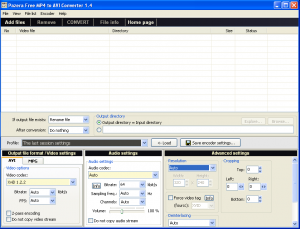
Una volta avviato Pazera Free MP4 to AVI Converter, andiamo nel menu File list e selezioniamo Add files to list. Scegliamo quindi i file MP4 che vogliamo convertire in AVI.
Quindi facendo click sul pulsante Convert, che vedremo nella parte alta della finestra, daremo avvio alla vera e propria operazione di conversione la cui durata, ovviamente, dipende dalla dimensione del file da convertire.
Il programma mette a disposizione diverse opzioni avanzate tramite cui è possibile controllare la conversione.
-Possiamo scegliere che il file AVI venga salvato in una cartella diversa da quella di origine, nella quale è contenuto il file MP4 da trasformare. Per fare questo si spunta il campo Output directory = Input directory quindi si seleziona la cartella cliccando su Browse.
-Possiamo alleggerire il file AVI che andremo a creare rispetto il file MP4 originario, agendo sui campi Resolution o inserendo a mano i valori di Width e di Height nel menu Custom.
-Possiamo scegliere il formato audio applicato al video e le relative proprietà. Potremo infatti scegliere il codec audio, tra WMA, MP3 e AC3, ma anche impostare manualmente il bitrate, i canali e il volume dell’audio.
Si tratta dunque di un programma completo, pur nella sua semplicità, ottimo anche per utenti poco esperti.
Convertire MP4 in AVI Mac
Tra le migliori applicazioni gratis per convertire MP4 in AVI su Mac troviamo sicuramente MPEG Streamclip.
Si tratta di un programma che mette a disposizione diverse funzionalità, oltre che visualizzare video, permette di modificarli, tagliarli e convertirli.
La procedura per effettuare la conversione è molto semplice.
Come prima cosa bisogna avviare il programma e aprire il file MP4. A questo punto è possibile accedere al menu File, scegliere l’opzione Save as e selezionare AVI come formato del file.
In questo modo il file viene convertito senza perdita di qualità.
Convertire MP4 in AVI Online
Gli strumenti online, da utilizzare tramite il browser, rappresentano un’alternativa interessante ai programmi da installare sul computer.
Tra i migliori servizi per convertire MP4 in AVI online troviamo sicuramente Apowersoft Free Online Video Converter, uno strumento gratis che non richiede la registrazione.
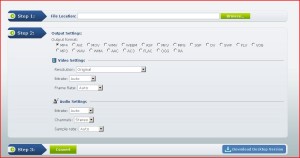
Il funzionamento è molto semplice.
Come prima cosa bisogna selezionare il file MP4 da convertire cliccando sul pulsante Browse.
Una volta fatto questo, bisogna selezionare AVI nella sezione Output format.
A questo punto è possibile impostare alcune opzioni avanzate relative a video, come risoluzione, bitrate e frame rate, e audio, come bitrate e canali.
Completata questa operazione, è possibile cliccare il pulsante Convert per avviare la trasformazione.
Al termine, il file AVI potrà essere scaricato sul computer.
Il vantaggio di questo servizio è che può essere utilizzato da qualsiasi computer in modo molto veloce, ovviamente le opzioni a disposizione sono minori rispetto a quelle messe a disposizione dai programmi per convertire video.
Quelli che abbiamo segnalato sono sicuramente tra i migliori programmi e strumenti online da utilizzare per convertire MP4 in AVI, bisogna però dire che le alternative sono piuttosto numerose.